10 parasta pikanäppäintä Windows 10:ssä ja niiden käyttö

Tutustu Windows 10:n 10 suosituimpaan pikanäppäimeen ja siihen, miten voit hyödyntää niitä tehokkaasti töissä, koulussa ja muissa asioissa.
Jos olet digitaalinen sisällöntuottaja, joka julkaisee videoita sosiaalisessa mediassa, etsit todennäköisesti parasta videonmuokkausohjelmistoa. CapCut ja iMovie ovat kaksi suosituinta all-in-one-mobiilisovellusta videoiden muokkaamiseen älypuhelimellasi. Mutta mikä tekee niistä suosittuja aloittelevien elokuvantekijöiden keskuudessa ja mikä erottaa yhden mobiilisovelluksen muista?

Tämä artikkeli yrittää ratkaista CapCut vs. iMovie -keskustelun lopullisesti.
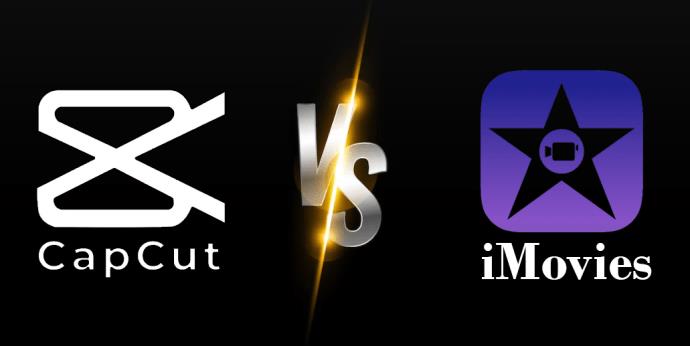
Vertailu – CapCut vs. iMovie
Tässä on kolme pääasiaa, joita käyttäjät etsivät videonmuokkaussovelluksessa:
Vaikka sekä CapCutilla että iMoviella on monia hienoja toimintoja, kuten vedä ja pudota -muokkaus, vihreä näyttö ja mahdollisuus ladata iPhoneen ja iPadiin, havaitsimme joitakin merkittäviä eroja näiden kahden välillä.
Käyttöliittymä
Sekä CapCut että iMovie ovat aloittelijaystävällisiä sovelluksia, mutta niillä on erilaiset asettelut. CapCutissa on aikajana näytön alaosassa, jonka avulla käyttäjät voivat vetää ja pudottaa leikkeitä aikajanalle. iMovie on monimutkaisempi, ja siinä on kaksi perusaikajanan esikatselua, jaetut näytöt ja edistynyt äänen muokkaus.
CapCut-käyttöliittymä

CapCut-muokkaussovellus on suunniteltu Tik Tokin käyttäjille, jotka haluavat nopeasti muokata ja ladata videoita alustalle. CapCut-editointiratkaisulla luodut videot voidaan kuitenkin ladata mihin tahansa sosiaalisen median sovellukseen.
Plussat
Haittoja
iMovien käyttöliittymä
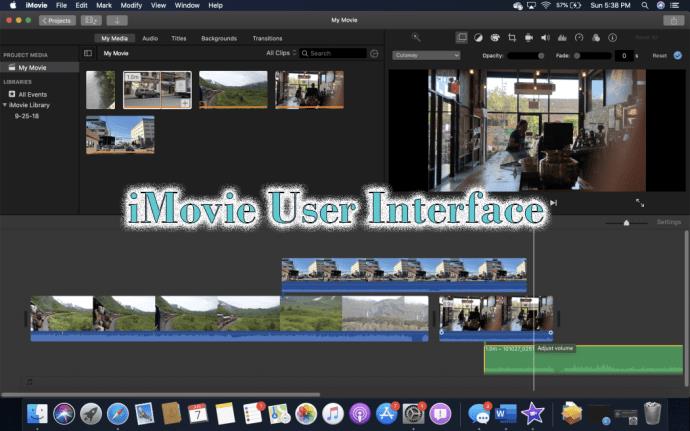
iMovien käyttöliittymä oli alun perin työpöytäsovellus, josta on nyt matkapuhelinversio. Alun perin se kehitettiin sekä aloittelijoille että ammattikäyttäjille.
Plussat
Haittoja
Ominaisuudet videoeditointiin
Bot CapCut ja iMovie tarjoavat kattavan valikoiman videoeditointiominaisuuksia, jotka ovat samoja työkaluja ja tehosteita, joita tarjotaan ammattimaisissa videon työpöydän muokkausohjelmissa.
CapCut-videoeditointi

CapCut tarjoaa joukon ominaisuuksia, jotka ovat lähes identtisiä sen kanssa, mitä iMovien pro-työpöytäversiolla on tarjota käyttäjille.
Plussat
Haittoja
iMovien videoeditointi
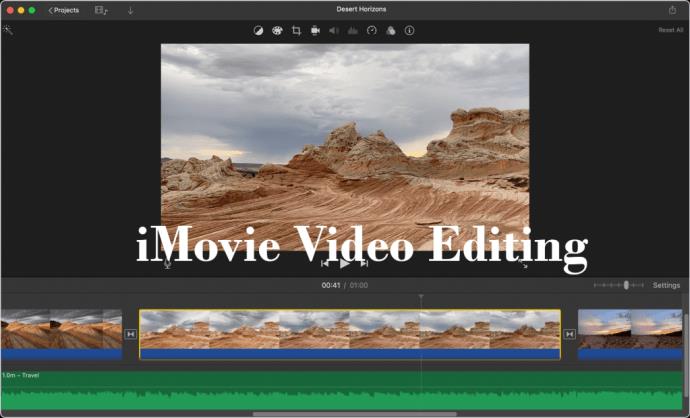
iMovie on uraauurtava, vakiintunut nimibrändi työpöytävideon editoinnissa, joka tarjoaa useita vakioominaisuuksia.
Plussat
Haittoja
CapCut vs. iMovie Performance
Molemmat CapCut ovat yhtä korkealuokkaisia mobiilisovelluksia elokuvien editointiin. Suurin ero on, että CapCut on suunniteltu erityisesti mobiilisovellukseksi ja että iMovie on työpöytäsovellus, jossa on mobiilisovellusversio. Valitsemasi videonmuokkaussovellus saattaa hyvinkin riippua laitteesi laitteiston iästä, datasuunnitelmaominaisuuksistasi tai muista ohjelmistoista.
CapCut-suorituskyky
CapCut täyttää niiden käyttäjien odotukset, jotka haluavat nopeasti muokata ja ladata lyhyemmän videon.
Plussat
Haittoja
iMovien suorituskyky
iMovie täyttää niiden käyttäjien odotukset, jotka haluavat ladata pidempiä videoita omalla äänellään ja upeilla tuotantoarvoillaan.
Plussat
Haittoja
UKK
Mitä alustoja CapCut ja iMovie tukevat?
Sekä CapCut että iMovie tukevat iPhone ja iPad. CapCut tukee Androidia ja iMovie tukee Macia. Kumpaakaan sovellusta ei tue Windows, Linux, Chromebook, On-Premise tai verkkopohjaiset editorit. iMovien voi ladata pöytätietokoneelle, kun taas CapCut on rajoitettu älypuhelimen lataukseen.
Mikä elokuvan muokkaussovellus tarjoaa ilmaisen version?
Sekä CapCut että iMovie tarjoavat ilmaisen kokeiluversion muokkausohjelmastaan. iMovie ei tarjoa ilmaista versiota. CapCut tarjoaa ilmaisen version, joka voidaan päivittää sovelluksen maksulliseksi versioksi.
Tarjoaako jompikumpi elokuvasovellus koulutusta?
Kolmannen osapuolen käyttäjät ovat luoneet lukuisia YouTube-videoita ja online-artikkeleita CapCutin tai iMovien käytöstä. CapCut ei tarjoa sovelluksen sisäistä koulutusta, mutta Apple tarjoaa oppimisasiakirjoja verkkosivustollaan. Molemmat sovellukset ovat kuitenkin aloittelijaystävällisiä.
Millä muokkaussovelluksella on parempi asiakastuki?
Kummallakaan sovelluksella ei ole 24/7 live-tukea. Molemmat tarjoavat online-tukea.
CapCut vs. iMovie Final Thoughts
Vertailumme havaitsi, että kahdella sovelluksella oli monia hyviä puolia, mukaan lukien ilmainen kokeiluversio ja yhteensopivuus iOS: n kanssa. Suurin ero on, että iMovie toimii vain iOS-laitteissa, kun taas CapCut toimii sekä iOS- että Android-laitteissa. CapCut on kuitenkin myös yksinkertaisempi vaihtoehto ja suunniteltu erityisesti mobiililaitteille, kun taas iMovie on työpöytäsovelluksen sovitus matkapuhelinkäyttöön.
Oletko koskaan käyttänyt CapCut tai iMovie? Jos on, mikä sovellus toimi sinulle parhaiten? Kerro meille alla olevassa kommenttiosassa.
Tutustu Windows 10:n 10 suosituimpaan pikanäppäimeen ja siihen, miten voit hyödyntää niitä tehokkaasti töissä, koulussa ja muissa asioissa.
Opas BitLockerin käyttöön, Windows 10:n tehokkaaseen salausominaisuuteen. Ota BitLocker käyttöön ja suojaa tiedostosi helposti.
Opas Microsoft Edge -selaushistorian tarkastelemiseen ja poistamiseen Windows 10:ssä. Saat hyödyllisiä vinkkejä ja ohjeita.
Katso, kuinka voit pitää salasanasi Microsoft Edgessä hallinnassa ja estää selainta tallentamasta tulevia salasanoja.
Kuinka eristää tekstin muotoilua Discordissa? Tässä on opas, joka kertoo, kuinka Discord-teksti värjätään, lihavoidaan, kursivoitu ja yliviivataan.
Tässä viestissä käsittelemme yksityiskohtaisen oppaan, joka auttaa sinua selvittämään "Mikä tietokone minulla on?" ja niiden tärkeimmät tekniset tiedot sekä mallin nimen.
Palauta viimeinen istunto helposti Microsoft Edgessä, Google Chromessa, Mozilla Firefoxissa ja Internet Explorerissa. Tämä temppu on kätevä, kun suljet vahingossa minkä tahansa välilehden selaimessa.
Jos haluat saada Boogie Down Emoten Fortnitessa ilmaiseksi, sinun on otettava käyttöön ylimääräinen suojakerros, eli 2F-todennus. Lue tämä saadaksesi tietää, miten se tehdään!
Windows 10 tarjoaa useita mukautusvaihtoehtoja hiirelle, joten voit joustaa, miten kohdistin toimii. Tässä oppaassa opastamme sinut läpi käytettävissä olevat asetukset ja niiden vaikutuksen.
Saatko "Toiminto estetty Instagramissa" -virheen? Katso tämä vaihe vaiheelta opas poistaaksesi tämän toiminnon, joka on estetty Instagramissa muutamalla yksinkertaisella temppulla!







